Telegram에서 동영상 다운로드하는 방법
Telegram에서 동영상 다운로드하는 방법
Telegram에서는 동영상을 간단히 다운로드할 수 있습니다. 채팅이나 채널에서 원하는 동영상을 찾은 뒤, 동영상 옆의 다운로드 아이콘을 누르면 됩니다. 다운로드가 완료되면, 영상은 Telegram 로컬 폴더나 스마트폰 앨범에 저장됩니다. 단, 대용량 파일의 경우 다운로드가 완료될 때까지 시간이 걸릴 수 있습니다.
모바일에서 Telegram 동영상 저장 방법
1. 안드로이드(Android) 기기에서 동영상 다운로드
- 다운로드 시작: Telegram 앱을 열고, 원하는 동영상이 포함된 채팅방 또는 채널로 이동합니다. 동영상 하단의 다운로드 아이콘을 누르면 자동으로 다운로드가 시작됩니다.
- 로컬 폴더 확인: 다운로드가 완료되면 영상은 기본적으로
파일 관리자/Telegram/Telegram Video폴더에 저장됩니다. 파일 관리자를 통해 직접 확인할 수 있습니다. - 앨범으로 이동: 저장된 영상을 갤러리에 옮기고 싶다면 파일 관리기에서 해당 영상을 길게 눌러 “이동” 또는 “복사”를 선택해 원하는 폴더로 옮길 수 있습니다.
2. 아이폰(iPhone)에서 동영상 저장
- 앱 내 다운로드: Telegram 앱에서 다운로드 버튼을 눌러 영상을 캐시에 저장합니다.
- 앨범으로 내보내기: 다운로드 완료 후, 영상 위를 길게 눌러 “앨범에 저장”을 선택하면 iOS 기본 사진 앱에 저장됩니다.
- 저장된 영상 확인: 저장된 영상은
최근 항목또는비디오카테고리에서 찾을 수 있으며, Telegram 앱의 “미디어” 메뉴에서도 확인 가능합니다.
PC에서 Telegram 동영상 다운로드
Windows에서 다운로드
- 채팅창 다운로드: Windows용 Telegram을 실행 후, 동영상이 있는 채팅에서 다운로드 아이콘을 클릭합니다.
- 저장 위치 확인: 기본적으로
내 PC/다운로드/Telegram Desktop폴더에 저장됩니다. - 폴더 이동: 필요 시 탐색기에서 영상을 선택해 원하는 폴더로 복사·이동 가능합니다.
Mac에서 다운로드
- Mac용 Telegram 다운로드: 관련 채팅이나 채널에서 다운로드 버튼을 누르면 자동 저장됩니다.
- 저장 폴더 확인: 기본 경로는
다운로드/Telegram Desktop입니다. Finder에서 바로 확인할 수 있습니다. - 다른 위치로 옮기기: 외장 하드나 다른 폴더로 드래그하여 쉽게 정리 및 백업 가능합니다.
Telegram 동영상 저장 경로
- 안드로이드:
내부 저장공간/Telegram/Telegram Video - 아이폰: 앱 캐시에만 저장되며, “앨범에 저장”을 선택해야 iOS 사진 앱에 표시됨.
- Windows:
다운로드/Telegram Desktop - Mac:
다운로드/Telegram Desktop
Telegram 동영상 다운로드 속도 향상 방법
- VPN·프록시 활용: 속도가 제한된 지역에서는 VPN이나 프록시를 통해 더 빠른 서버에 접속하면 다운로드 속도가 개선됩니다.
- 네트워크 환경 변경: Wi-Fi와 LTE/5G를 교차 사용하거나 신호가 강한 환경에서 다운로드하세요.
- 비혼잡 시간 이용: 네트워크 혼잡 시간이 아닌 시간대에 다운로드하면 속도가 더 안정적입니다.
그룹·채널 동영상 다운로드 팁
- 검색 기능 활용: 그룹 상단의 “검색” 기능에서
미디어를 선택하면 동영상을 빠르게 모아 확인 가능. - 다중 선택 다운로드: 여러 영상을 한 번에 선택 후 다운로드 아이콘을 눌러 일괄 저장 가능.
- 대용량 파일 주의: 채널에서 공유되는 큰 파일은 Wi-Fi 환경에서 다운로드하고, 앱 캐시 용량을 주기적으로 정리하세요.
- 중단된 다운로드 재개: Telegram은 일반적으로 이어받기(Resume) 를 지원해, 실패 시 다시 시작하지 않아도 됩니다.
자주 묻는 질문 (FAQ)
Telegram에서 어떤 영상은 왜 다운로드가 안 되나요? 일부 업로더가 다운로드 제한을 걸었거나 그룹/채널에서 미디어 다운로드 권한을 차단했을 수 있습니다.
다운로드한 영상은 어디서 찾을 수 있나요?
- Android:
파일 관리자/Telegram/Telegram Video - iPhone: “사진” 앱 →
최근 항목또는비디오 - PC:
다운로드/Telegram Desktop
- Android:
다운로드 속도가 느린데 어떻게 하나요? 네트워크 품질이 낮거나 제한된 경우입니다. VPN 사용, 네트워크 변경, 비혼잡 시간 이용으로 개선할 수 있습니다.
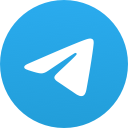 Telegram
Telegram